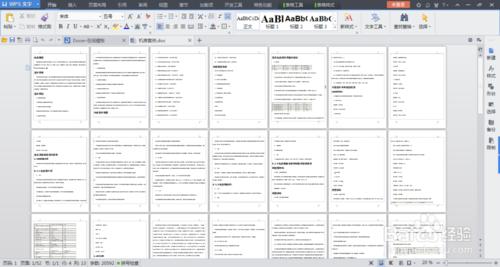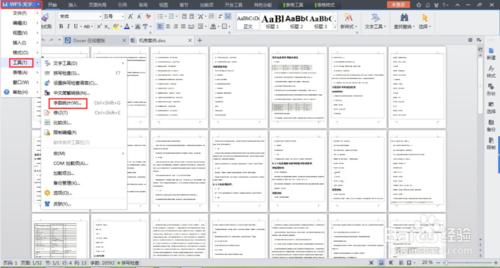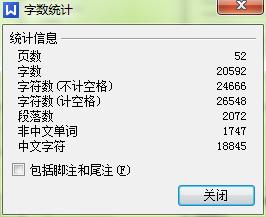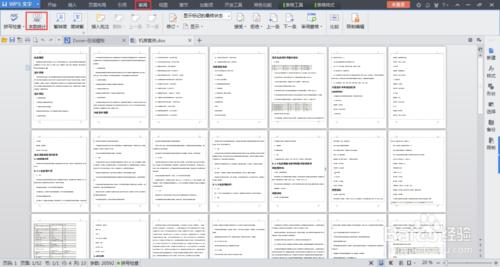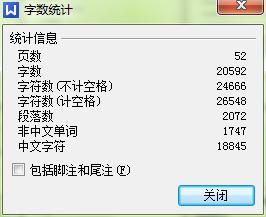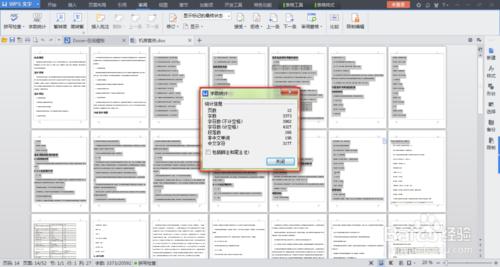如果想知道一個電子文件的字數,一個字一個字的去數肯定是不現實的,尤其是一個頁數比較多的文件,一方面工作量太大,另一方面準確性也不高。以WPS文字為例,如何統計WPS文字文件的字數呢?
工具/原料
WPS文字
方法/步驟
首先在電腦上開啟一個編輯好的WPS文字文件,如下圖所示。可以看到該文件包含很多頁,字數也很多。
點選左上角的【WPS文字】標題右側的小箭頭,彈出下拉選單,在下拉選單裡找到【工具】選項並點選,彈出工具選項下拉選單,可以看到【字數統計】選項,如下圖所示。
點選下拉選單裡的【字數統計】選項,彈出字數統計視窗,通過該視窗可以看到詳細的統計資訊,包括頁數,字數,段落數等,如下圖所示。
除此方法之外,也可以點選上方選單欄裡的【審閱】功能鍵,在審閱功能選項裡也可以看到【字數統計】選項,如下圖所示。
點選【字數統計】選項後,也可以彈出字數統計視窗,如下圖所示。
也可以單獨從整個文件裡選取一部分內容,然後再點選【字數統計】選項,此時彈出的字數統計窗口裡的資料就是選取內容所包含的頁數,段路數,字數等詳細資訊了。
注意事項
該經驗為小煙一叼go首發。